[Gbọdọ-mọ] Awọn imọran 5 fun Pin iboju Mac si PC
Oṣu Karun ọjọ 11, Ọdun 2022 • Fi silẹ si: Awọn ojutu foonu Digi • Awọn ojutu ti a fihan
Mirroring jẹ ẹya pataki ti o ṣe iranlọwọ fun ọpọlọpọ awọn eniyan lati ṣe iṣẹ naa ni irọrun diẹ sii. Pẹlupẹlu, imọ-ẹrọ pinpin iboju ti jẹ ki o rọrun lati pin iboju pẹlu awọn ẹlẹgbẹ tabi ẹnikẹni ti o fẹ latọna jijin. Bakanna, awọn Mac iboju le ti wa ni pín pẹlu awọn PC lai eyikeyi wahala. Bẹẹni, pinpin iboju laarin awọn kọnputa Mac meji rọrun pupọ, ati pinpin iboju Mac ati PC jẹ idiju diẹ sii. Sugbon nibi, a ti ri marun ti o dara ju sibẹsibẹ rorun ona lati iboju pin Mac si PC fun wewewe ati irorun.
Apá 1. O le iboju pin laarin Mac ati PC?

Bẹẹni, gbogbo rẹ ṣee ṣe. Ọpọlọpọ awọn ẹni-kọọkan ko mọ patapata ti bii imọ-ẹrọ ti ni ilọsiwaju lori akoko, ṣiṣe ọpọlọpọ awọn nkan ṣee ṣe ti wọn ko le ronu rara. Bakanna, ẹya-ara pinpin iboju ko ni opin si awọn fonutologbolori; o tun le pin awọn iboju laarin awọn kọnputa ti awọn ọna ṣiṣe lọpọlọpọ. Awọn ọna šiše meji ti o gbajumo julọ ti awọn kọmputa jẹ Mac ati Windows. Ati pe o le pin iboju latọna jijin lati Mac si PC ati ni idakeji. Eyi ni awọn ọna diẹ ti yoo ran ọ lọwọ lati pin iboju naa. Gbogbo wọn yoo nilo ki o ṣe igbasilẹ diẹ ninu ohun elo ẹnikẹta; nitorina rii daju pe Mac ati Windows le fi wọn sii.
Apá 2. Lo VNC Viewer
Oluwo RealVNC jẹ ọpa ọfẹ ti o fun laaye Windows PC lati sopọ si Mac; sibẹsibẹ, awọn nikan drawback ni wipe o ko ba le lo awọn tabili latọna jijin.
Igbesẹ 1: Mu Ẹya Pipin iboju ṣiṣẹ lori Mac
- Tẹ aami Apple lati ṣafihan akojọ aṣayan kukuru kan. Lati wa nibẹ, tẹ ni kia kia lori "System Preferences".
- Labẹ awọn akọle ti "Internet ati Alailowaya, tẹ ni kia kia lori awọn aṣayan ti"Pinpin".
- Nibi, ṣayẹwo apoti ti "pinpin iboju" lati atokọ ni apa osi.
- Lati fun ẹrọ Mac rẹ ni orukọ ti o yatọ, tẹ ni kia kia lori "Ṣatunkọ" bọtini, ki o fun lorukọ orukọ ẹrọ gẹgẹbi fun yiyan rẹ.
Igbesẹ 2: Ṣeto Ọrọigbaniwọle kan:
- Bayi lati iboju kanna, tẹ ni kia kia lori aṣayan ti "Awọn Eto Kọmputa ..."
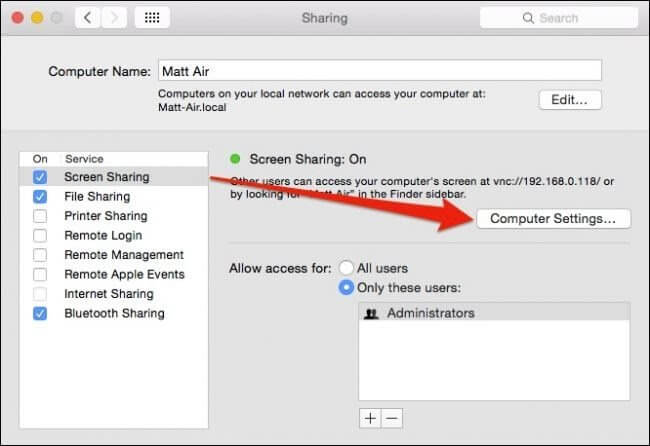
- Ṣiṣe bẹ yoo tọ window agbejade tuntun kan; nibi, ṣayẹwo awọn apoti tókàn si awọn "VNC wiwo le sakoso iboju pẹlu ọrọigbaniwọle".
- Bayi tẹ ọrọ igbaniwọle sii, rii daju pe o gun awọn ohun kikọ 1 si 8. Ṣe akiyesi ọrọ igbaniwọle si ibikan ailewu, ko si tẹ ọrọ igbaniwọle idiju pupọ sii. Jẹ ki a pe ọrọ igbaniwọle yii A.
- Tẹ "O DARA"
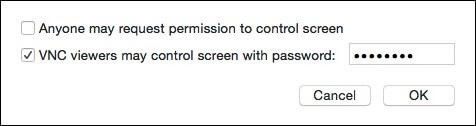
- Lẹhin iyẹn, tẹ ọrọ igbaniwọle sii fun Mac rẹ ki o tẹ “O DARA”. Jẹ ki a pe Ọrọigbaniwọle B yii.
Igbesẹ 3: Ṣe igbasilẹ oluwo VNC lori Windows:
- Fi sori ẹrọ ati ṣe ifilọlẹ ohun elo oluwo VNC lori PC Windows rẹ.
- A yoo beere lọwọ rẹ lati tẹ olupin VNC sii. Nibi tẹ adirẹsi IP tabi orukọ kọnputa ti ẹrọ Mac rẹ sii.
- Maṣe ṣe awọn ayipada si aṣayan fifi ẹnọ kọ nkan.
- Tẹ lori "Sopọ".
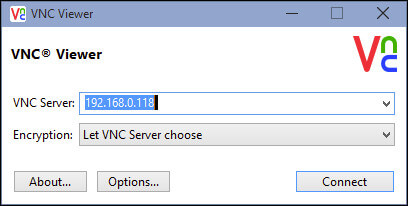
Igbesẹ 4: Pin iboju Mac si PC:
- Ferese kan yoo han pẹlu awọn aṣayan eto oriṣiriṣi, maṣe yi ohunkohun pada. Awọn nikan ohun ti o nilo lati se ni lati fi ami si lori apoti tókàn si awọn "Full-iboju Ipo". Tẹ lori "O DARA".
- Bayi o yoo beere lọwọ rẹ lati tẹ ọrọ igbaniwọle A ti o tẹ tẹlẹ lori ẹrọ Mac rẹ. Lẹhin titẹ ọrọ igbaniwọle sii, tẹ O DARA
- Nigbamii, ao beere lọwọ rẹ lati tẹ awọn iwe-ẹri iwọle rẹ sii fun akọọlẹ olumulo kan. Nibi tẹ Ọrọigbaniwọle B.
- Ati pe o ti pari. PC Windows rẹ yoo ṣe afihan iboju Mac rẹ lori oluwo VNC.
Apá 3. Lo TeamViewer
TeamViewer jẹ ohun elo iyalẹnu ti o fun laaye pinpin iboju Mac pẹlu gbogbo awọn kọnputa, laibikita iru ẹrọ ṣiṣe ti wọn ṣiṣẹ lori. Paapaa, o le wo awọn faili ti Mac ati ṣiṣẹ lori wọn latọna jijin. Teamviewer jẹ ohun elo ọfẹ fun lilo ti ara ẹni ati ti kii ṣe ti owo nikan. Awọn ero isanwo lọpọlọpọ lo wa ti o ba gbero lati lo fun iṣowo rẹ.
Igbesẹ 1: Ṣe igbasilẹ TeamViewer lori PC:
- Ṣe igbasilẹ sọfitiwia TeamViewer lati oju opo wẹẹbu osise rẹ lori PC rẹ. Tẹle awọn ilana loju iboju lati fi software sori ẹrọ ni aṣeyọri.
- Lọlẹ awọn software ki o si ṣẹda titun rẹ iroyin nipa titẹ ni kia kia lori "Wọlé Up" ti o ba ti o ba ti wa ni lilo awọn software fun igba akọkọ. Bibẹẹkọ, ti o ba ti ni akọọlẹ tẹlẹ, lẹhinna tẹ “Wọle” ki o tẹ awọn iwe-ẹri iwọle akọọlẹ rẹ sii.
- Ti o ba jẹ olumulo akoko akọkọ ati ṣiṣẹda akọọlẹ tuntun kan, lẹhinna o yoo gba imeeli kan fun awọn idi ijẹrisi. Ninu imeeli yẹn, iwọ yoo nilo lati tẹ ọna asopọ ti “Fikun-un si Awọn Ẹrọ Gbẹkẹle”. Ṣiṣe bẹ yoo mu ọ lọ si oju opo wẹẹbu tuntun; nibi, o yẹ ki o tẹ lori "Trust" bọtini.
Igbesẹ 2: Ṣe igbasilẹ TeamViewer lori Mac:
- Bayi ṣe igbasilẹ sọfitiwia lori Mac rẹ. Tẹle awọn ilana loju iboju lati fi software sori ẹrọ.
- A yoo beere lọwọ rẹ lati ṣẹda ọrọ igbaniwọle kan fun sisopọ Mac rẹ si ẹrọ miiran lakoko ti o n ṣeto.
- Nigbamii, gba sọfitiwia naa fun Wiwọle ati Gbigbasilẹ iboju.
Igbesẹ 3: Ṣeto Wiwọle Lairi
- Lọlẹ awọn software ki o si tẹ lori awọn aṣayan lati "Setup Unttended Access".
- O nilo lati jẹrisi orukọ kọmputa rẹ ki o tẹ ọrọ igbaniwọle sii ti o ko ba ti ṣe tẹlẹ. Tẹ "Pari".
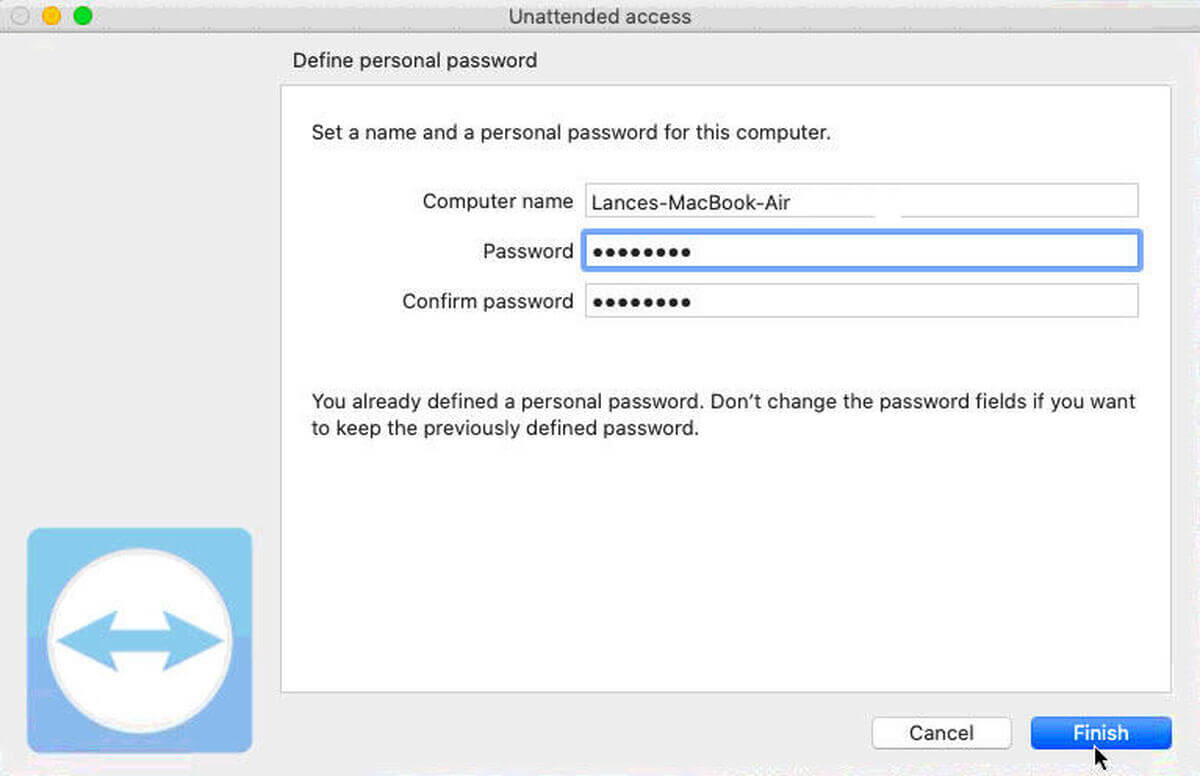
Igbesẹ 4: Pin iboju Mac pẹlu PC:
- Tun sọfitiwia naa pada ki o wọle pẹlu awọn ẹrí iwọle rẹ.
- Lati apa osi, yan aṣayan ti "Iṣakoso latọna jijin" ki o ṣe akiyesi alaye ID rẹ. O le wo alaye yii labẹ akọle “Gba Iṣakoso Latọna jijin”.
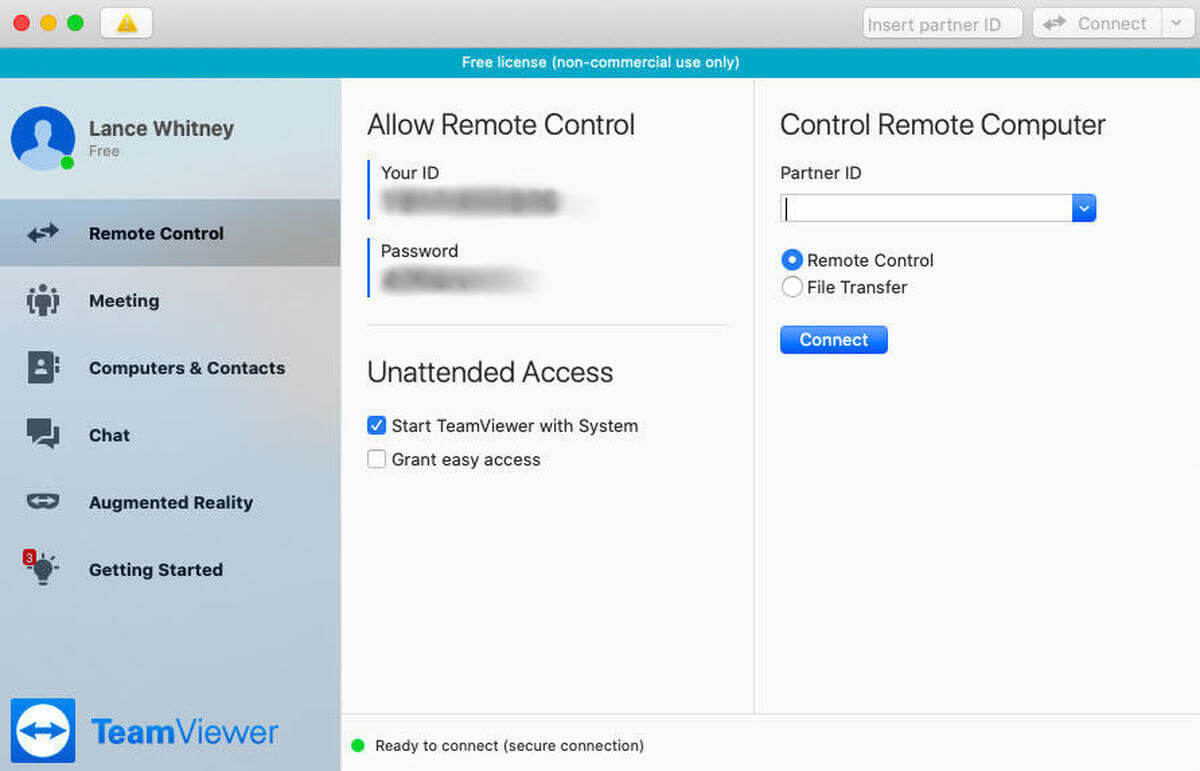
- Bayi ṣii ohun elo TeamViewer lori PC rẹ ki o tẹ aṣayan ti “Iṣakoso Latọna jijin” lati ẹgbẹ osi.
- Nibi, tẹ ID ti o ṣe akiyesi labẹ akọle ti ID Alabaṣepọ ki o tẹ “Sopọ”.
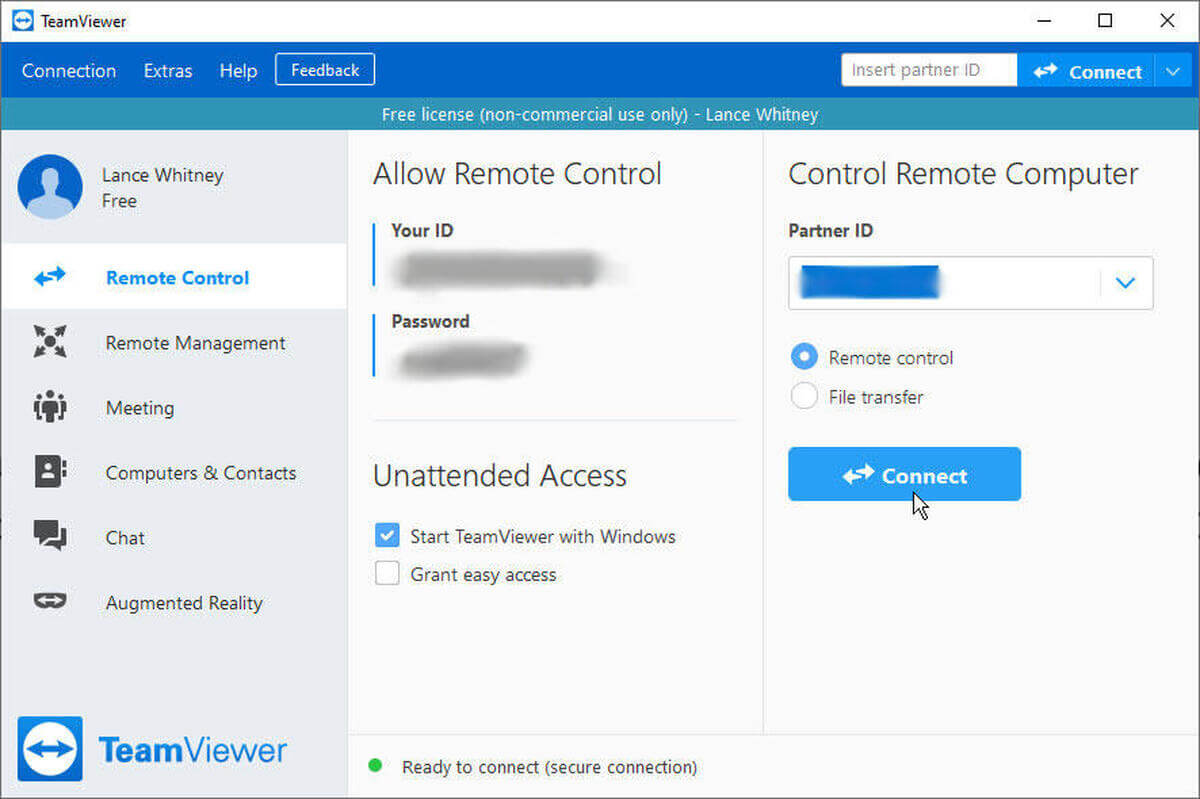
Igbese 5: Iṣakoso Mac ẹrọ latọna jijin:
- Ṣiṣe bẹ yoo fun ọ ni iwọle si awọn aṣayan pupọ lori oke iboju Windows. O le ni bayi ṣakoso ẹrọ Mac rẹ latọna jijin nipasẹ Windows PC rẹ.
Apá 4. Lo Microsoft Remote Desktop lati wọle si Windows on Mac
Ojú-iṣẹ Latọna jijin Microsoft jẹ ọna igbẹkẹle ati olokiki lati pin iboju Mac pẹlu PC naa. Eyi ni awọn ilana alaye ni igbese nipa igbese.
Igbesẹ 1: Fi Ojú-iṣẹ Latọna jijin Microsoft sori Mac
- Ṣii itaja itaja lori ẹrọ Mac rẹ ki o ṣe igbasilẹ alabara Ojú-iṣẹ Latọna Microsoft.
- Bayi ṣe ifilọlẹ sọfitiwia lati folda ohun elo.
Igbesẹ 2: Ṣeto akọọlẹ rẹ:
- Bayi lati oju-iwe akọkọ, tẹ "Ṣatunkọ".
- Ṣiṣe bẹ yoo mu ọ lọ si oju-iwe kan nibiti o nilo lati tẹ Asopọ ati orukọ PC sii. Ni aaye, lẹgbẹẹ orukọ Asopọ, tẹ orukọ ti o rọrun, ati ni aaye orukọ PC, tẹ orukọ PC tabi adirẹsi IP ti ẹrọ ibi-afẹde sii.
- O le tẹ ID olumulo ati ọrọ igbaniwọle sii labẹ akọle "Awọn iwe-ẹri". Ṣiṣe bẹ yoo ṣe idiwọ sọfitiwia lati beere fun awọn alaye akọọlẹ nigbakugba ti o ba sopọ.
- Bayi tẹ "Sopọ."
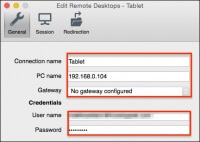
Igbesẹ 3: Pin iboju Mac pẹlu PC
- Ferese agbejade tuntun yoo han lati jẹrisi ijẹrisi naa. Tẹ "tẹsiwaju".
- Lati yago fun wiwo ferese ikilọ yii, tẹ ni kia kia lori aṣayan ti “ifihan ijẹrisi” ki o fi ami si apoti ti o tẹle si aṣayan ti “Gbẹkẹle ẹrọ XYZ nigbagbogbo” lẹhinna tẹ ni kia kia tẹsiwaju.
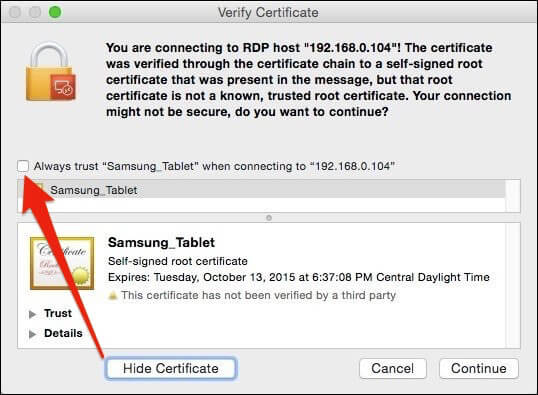
- A yoo beere lọwọ rẹ lati tẹ orukọ olumulo ati ọrọ igbaniwọle eto rẹ sii ki o tẹ “imudojuiwọn awọn ayipada” lati jẹrisi iṣe rẹ.
- Ati pe o ti pari! Rẹ Mac iboju yoo wa ni mirrored pẹlu awọn PC.
Apá 5. O le Iyanu bi o si digi mobile to a PC
Laiseaniani pinpin awọn iboju laarin awọn oriṣiriṣi awọn kọnputa rọrun pupọ ati iranlọwọ. Ni ọna kanna, bawo ni yoo ṣe rilara ti o ba le ṣe afihan alagbeka si PC kan? Ṣugbọn ṣe o ṣee ṣe? Bẹẹni, ọpọlọpọ awọn ohun elo ẹnikẹta ti jẹ ki o ṣee ṣe. Ọkan ninu awọn olokiki ati ki o ọjọgbọn software ni MirrorGo ti o ti wa ni se igbekale nipa Wondershare. Awọn software le digi iOS bi daradara bi Android ẹrọ si awọn kọmputa laisi eyikeyi wahala. Eyi ni bii o ṣe le lo MirrorGo.
Igbesẹ 1: Fi MirrorGo sori PC rẹ:
- Lo ọna asopọ ni isalẹ lati ṣe igbasilẹ ohun elo MirrorGo lori PC rẹ: https://drfone.wondershare.com/iphone-screen-mirror.html .
- Nigbamii, ṣe ifilọlẹ ohun elo naa.
Igbesẹ 2: So ẹrọ iPhone pọ si PC:
- So mejeji rẹ PC ati iPhone si kanna wifi.
- Rọra si isalẹ iboju lati ṣafihan ọna abuja kan si awọn ẹya kan; lati ibẹ, tẹ ni kia kia lori awọn aṣayan ti "iboju Mirroring."
- Lẹhin iyẹn, ẹrọ rẹ yoo bẹrẹ wiwa awọn ẹrọ nitosi. Tẹ aṣayan ti "MirrorGo".
- Ati ki o ṣe, rẹ iPhone iboju yoo wa ni pín lori PC.
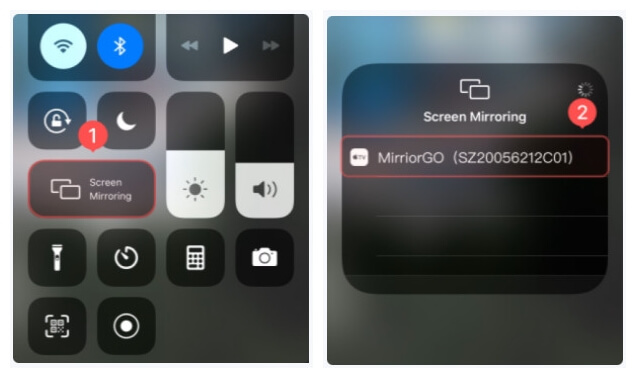
Igbese 3: Iṣakoso iPhone nipasẹ PC
- Tẹ awọn eto akojọ lori rẹ iPhone ki o si tẹ lori "Wiwọle".
- Lati ibẹ, tẹ "ifọwọkan".
- Nibi jeki awọn aṣayan ti awọn "Assistive Fọwọkan" ẹya-ara.
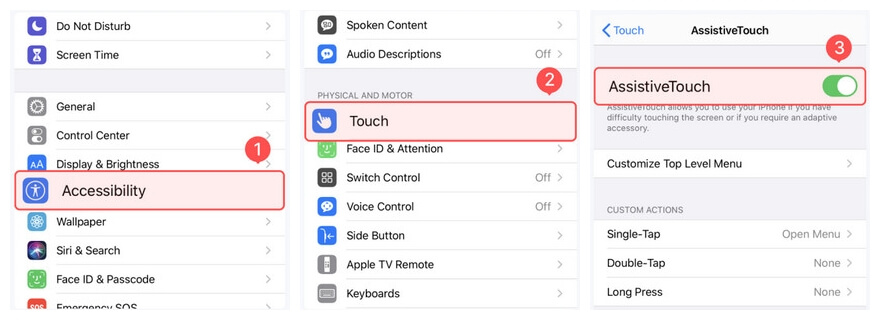
- Lẹhin ti pe, mu awọn Bluetooth on PC ati iPhone, ki o si so mejeji awọn ẹrọ.
- Bayi o le sakoso rẹ iPhone lilo awọn PC ká keyboard ati Asin.
Ipari:
Awọn imọran marun ninu nkan yii jẹ ọwọ, paapaa fun awọn olubere. Wiwo iboju le dabi ẹya idiju, ṣugbọn ti o ba rii ọna ti o gbẹkẹle, o jẹ ọkan ninu awọn ẹya iyalẹnu ti o gba awọn olumulo laaye lati ṣakoso awọn ẹrọ miiran ati pin awọn iboju ati awọn faili latọna jijin. Gbogbo ohun ti o nilo lati ṣe ni yan eyikeyi ọkan ninu awọn ọna lati oke ati farabalẹ gbogbo awọn igbesẹ, ati pe iwọ yoo rii bi o ṣe rọrun lati pin iboju ti MAC si PC.
Awọn imọran Digi iboju & Awọn ẹtan
- iPhone Mirror Tips
- Digi iPhone to iPhone
- iPhone XR iboju Mirroring
- iPhone X iboju Mirroring
- Digi iboju lori iPhone 8
- Digi iboju lori iPhone 7
- Digi iboju lori iPhone 6
- Simẹnti iPhone to Chromecast
- Digi iPhone to iPad
- Digi iboju lori iPhone 6
- Apowermirror Yiyan
- Awọn imọran Digi Android
- Iboju Mirroring Huawei
- Iboju Mirroring Xiaomi Redmi
- Iboju Mirroring App fun Android
- Digi Android to Roku
- PC / Mac Mirror Tips






James Davis
osise Olootu